De 10 beste nieuwe functies in de Foto’s- en Camera-app in iOS 11
Bij elke nieuwe release van iOS voert Apple enkele verbeteringen en wijzigingen door in de Foto’s en Camera-app en in iOS 11 is dat niet anders. Zowel qua achterliggende techniek met nieuwe foto- en videoformaten als in functies voor eindgebruikers zijn er nieuwe mogelijkheden en verbeteringen te vinden. Wij zetten de belangrijkste nieuwe functies en mogelijkheden in de Foto’s- en Camera-app voor je op een rij.
Foto’s- en Camera-app in iOS 11
De Foto’s- en Camera-app hebben de afgelopen jaren meerdere nieuwe functies gekregen, zoals de Aandenkens en de nieuwe Portretmodus. Dat betekent echter niet dat Apple stilzit, want in iOS 11 zijn er weer enkele nieuwe functies, verbeteringen en wijzigingen doorgevoerd. In allerlei opties vind je nieuwe mogelijkheden, waaronder in Aandenkens, de Live Photos en de filters.
#1 HEIF en HEVC: de nieuwe foto- en videoformaten
Vanaf iOS 11 kun je foto’s en video’s opslaan in nieuwe formaten. Met HEIF en HEVC wil Apple zich voorbereiden op de toekomst. De formaten bieden betere compressie, waardoor er meer foto’s en video’s op je toestel passen. Dat betekent dus ook dat je meer opslagruimte overhoudt, omdat dezelfde hoeveelheid foto’s minder ruimte op je toestel innemen. Je kunt verder nog steeds je foto’s en video’s uitwisselen met je vrienden. Meer over de werking van de nieuwe foto- en videoformaten lees je in onze uitgebreide gids.
#2 Nieuwe opties voor Aandenkens
Met Aandenkens maakt de Foto’s-app automatisch verzamelingen en albums, waarna ze in een mooie video te bekijken zijn. Door allerlei algoritmes plaatst de Foto’s-app afbeeldingen bij elkaar, bijvoorbeeld op basis van het moment waarop de foto’s gemaakt zijn. In iOS 11 heeft Apple nieuwe categorieën toegevoegd en op basis hiervan worden er automatisch nieuwe Aandenkens gemaakt. In iOS 11 worden er Aandenkens gemaakt van je huisdieren, sportevenementen, bruiloften en verjaardagen. De Foto’s-app herkent wat er op de foto’s staat en plaatst deze op basis van deze informatie in Aandenkens bij elkaar.
https://www.iculture.nl/gids/aandenkens/
De video’s die je in Aandenkens bekijkt, zijn momenteel alleen te zien in de landschapsweergave. Vanaf iOS 11 biedt Apple ook video’s die je kunt bekijken in de portretstand. Je hoeft daardoor je iPhone niet te kantelen om een video op het volledige beeld te bekijken.
#3 QR-codes scannen met Camera-app
Ook nieuw in de Camera-app is dat je nu standaard QR-codes kunt scannen. De Camera-app herkent een breed scala aan QR-codes, waarna er via een pushbericht een actie uitgevoerd kan worden met de desbetreffende code. Zo ga je bijvoorbeeld snel naar een website achter de QR-code, maar het werkt ook met contacten, kaartlocaties, mails en de agenda. Je kan in iOS 11 ook eenvoudig een QR-code scannen om verbinding te maken met een Wi-Fi-netwerk. Voor het scannen van QR-codes zijn geen instellingen beschikbaar: het enige wat je hoeft te doen is de camera op een QR-code te richten en op het pushbericht te tikken.
#4 Filters: nieuwe instellingen en opties
De Foto’s-app heeft ook nieuwe mogelijkheden voor het gebruik van filters. Zodra je het filtericoontje selecteert, wordt je scherm niet meer in negen kleinere vensters verdeeld, maar scroll je horizontaal door alle filters. In plaats van acht aparte filters in iOS 10, vind je in iOS 11 in totaal negen verschillende filters. Deze zien er ook nog eens net even anders uit dan in iOS 10 en eerder en zijn wat ons betreft een stuk mooier. Het kiezen van de juiste filter gaat ook eenvoudiger, dus wat ons betreft zijn dit prima verbeteringen.
#5 Verbeterde Portretmodus
De Portretmodus, die voorlopig nog exclusief te gebruiken is voor iPhone 7 Plus-eigenaren, krijgt van Apple ook de nodige aandacht. De beeldkwaliteit is in iOS 11 flink verbeterd en foto’s die je in deze stand maakt, maken ook gebruik van optische beeldstabilisatie, HDR en de True Tone Flash. Ook bij minder licht moeten foto’s in de Portretmodus een beter resultaat opleveren onder iOS 11. Voor ontwikkelaars heeft Apple ook nieuwe mogelijkheden beschikbaar, want ons brengt bij de zesde verbetering.
#6 Diepte-effect voor ontwikkelaars: Depth API
Voor ontwikkelaars stelt Apple in iOS 11 de zogenaamde Depth API beschikbaar. Met deze tool kunnen ontwikkelaars ook volop gebruikmaken van diepte-effecten. De informatie die de dubbele cameralens van de iPhone 7 Plus vastlegt, is nu dus beschikbaar voor alle ontwikkelaars dankzij deze Depth API. Hiermee zijn er allerlei nieuwe opties beschikbaar. Zo kun je de uitgelichte persoon eenvoudig voor een andere achtergrond plaatsen, zoals Apple tijdens de WWDC al liet zien.
#7 Eindelijk: gifs bekijken in Foto’s-app
Het heeft even geduurd, maar eindelijk kun je in de Foto’s-app ook gewoon je gifs bekijken. Voorheen werden gifs wel gewoon opgeslagen in de Foto’s-app en ook daadwerkelijk als bewegende gif doorgestuurd naar apps als WhatsApp, maar je kon de animatie van de gif zelf nooit bekijken in de normale Foto’s-app. In iOS 11 heeft Apple hier eindelijk verandering in gebracht, waardoor het makkelijker dan ooit is om je complete gif-collectie in vol ornaat te bekijken.
#8 Gezichtsherkenning eindelijk gesynchroniseerd
Sinds iOS 10 bevat de Foto’s-app een apart Personen-album. Hierin kun je aangeven wie er op de foto staat, waardoor alle toekomstige foto’s van dezelfde persoon bij elkaar gezet worden. Deze personen worden echter niet gesynchroniseerd tussen al je apparaten, waardoor je op elk toetel apart moest aangeven wie er op de foto staat. Vanaf iOS 11 hoeft dat niet meer, want alle personen worden meteen gesynchroniseerd. Dat betekent dus dat het Personen-album op je iPhone, iPad en ook Mac identiek is, zolang je op iOS 11 en macOS High Sierra zit. Omdat de gezichten gesynchroniseerd worden, vind je ook een nieuwe optie in instellingen. Bij Instellingen > Foto’s vind je onderaan de optie om het album Personen opnieuw in te stellen. Dit geldt dan dus voor al je apparaten.
#9 Meer opties voor Live Photos
Voor Live Photos heeft Apple enkele verbeteringen doorgevoerd. Je kunt een Live Photo eenvoudig bewerken, zowel qua lengte als qua hoofdfoto. Je kunt ook het geluid uitschakelen, zodat je alleen beeld te zien krijgt.
Voor Live Photos zijn daarnaast ook nog nieuwe effecten in te stellen. Naast het standaard Live-effect kun je ook kiezen voor Herhaal, Stuiteren en Lange belichting. Met Herhaal wordt de Live Photo telkens achter elkaar afgespeeld, terwijl het Stuiteren-effect de animatie heen en terug afspeelt. De Lange belichting zorgt ervoor dat je bijvoorbeeld bepaalde onderdelen scherp in beeld krijgt en andere onderdelen in beweging vastlegt.
#10 Nieuwe instellingen: Foto’s en Camera gescheiden
Tot slot nog een kleine wijziging: in de Instellingen-app zijn de opties voor de Foto’s- en Camera-app nu gescheiden. Waar in iOS 10 de optie nog Foto’s en Camera te vinden is, staan deze in iOS 11 apart van elkaar in de Instellingen-app. Bij Foto’s vind je nu een optie Mobiele data. Hier kun je kiezen of je je bibliotheek wil bijwerken via je mobiele netwerk. Daaronder vind je nog een nieuwe schakelaar Onbeperkte updates via mobiel netwerk. Wat hiermee precies bedoeld wordt is ons nog onduidelijk, maar mogelijk komt hier met volgende betaversies meer duidelijkheid over.
De vernieuwde Foto’s- en Camera-app zijn onderdeel van iOS 11. Naast de vernieuwde Foto’s- en Camera-app, heeft iOS 11 nog veel meer vernieuwingen die we in twee aparte artikelen verzameld hebben: de 11 grootste vernieuwingen en kleine ontdekkingen in iOS 11. In deze twee artikelen vind je dus nog veel meer nieuwe functies en verbeteringen.
Taalfout gezien of andere suggestie hoe we dit artikel kunnen verbeteren? Laat het ons weten!
Het laatste nieuws over Apple van iCulture
- Apple brengt iOS 18.4.1 uit: meerdere problemen opgelost (waaronder een CarPlay-bug) (16-04)
- Apple brengt tweede beta van iOS 18.5 en iPadOS 18.5 voor ontwikkelaars uit (en eerste voor publieke testers) (14-04)
- Gerucht: 'iPadOS 19 wordt meer als macOS dankzij deze drie verbeteringen' (14-04)
- De belangrijkste iOS 19-geruchten: dit is er al gezegd over Apple’s volgende grote iPhone-update (09-04)
- 'Nieuwe gelekte beelden van iOS 19 geven een indruk van het nieuwe uiterlijk' (08-04)
iOS 11
Lees alles over iOS 11, de grote update die in september 2017 verscheen. Lees hier alles over de vernieuwingen, ontdek onze beste iOS 11 tips en krijg hulp als je problemen hebt bij de installatie. De opvolger is iOS 12 voor iPhone en iPad.

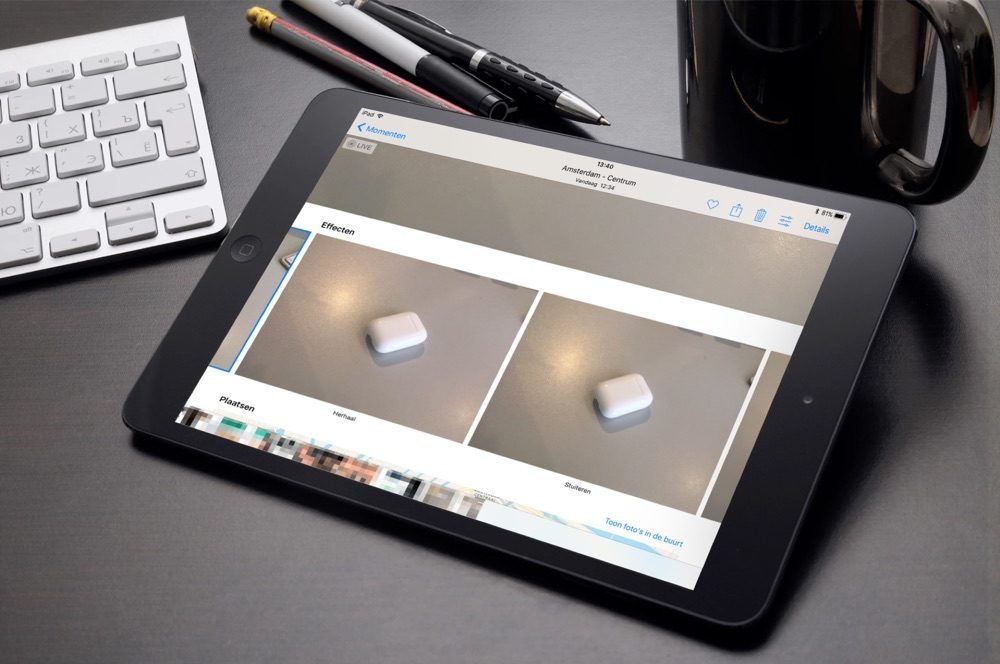
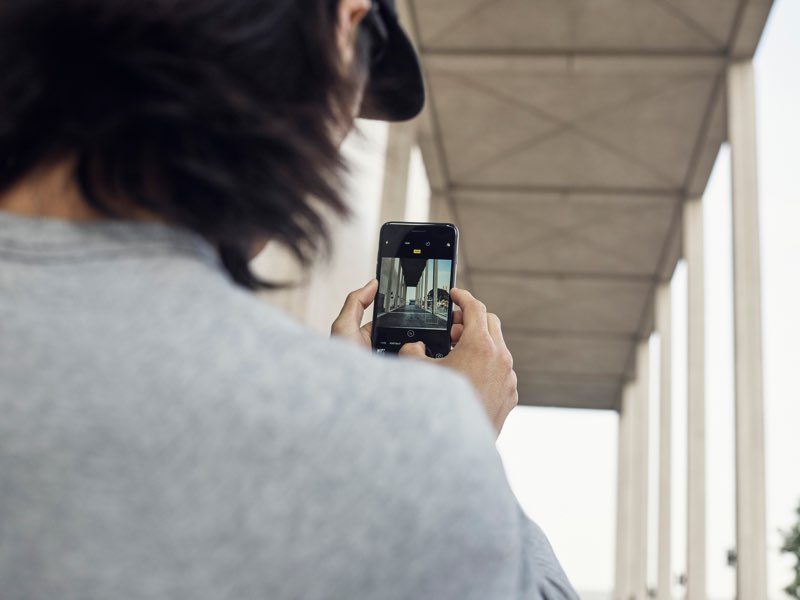
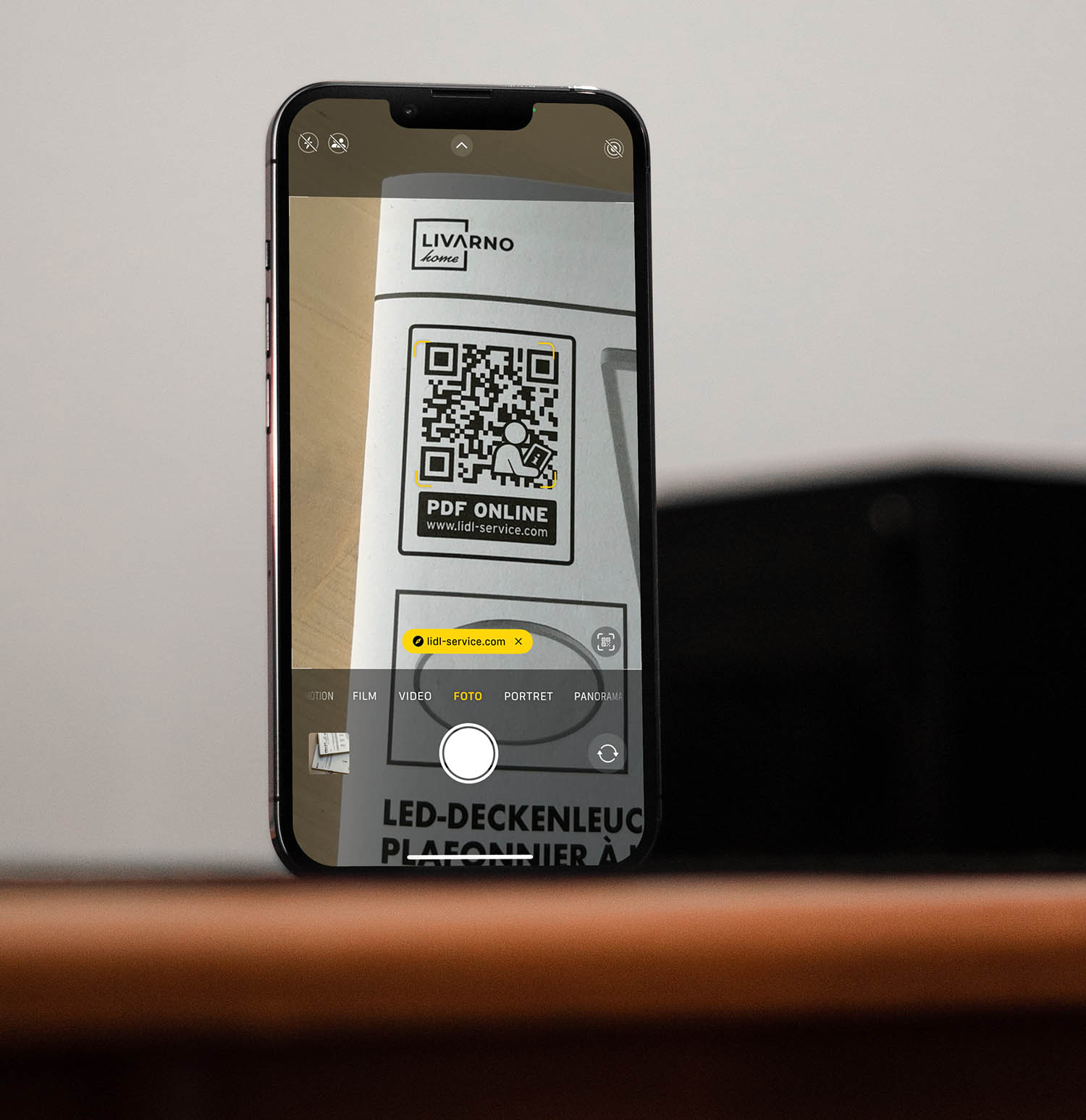
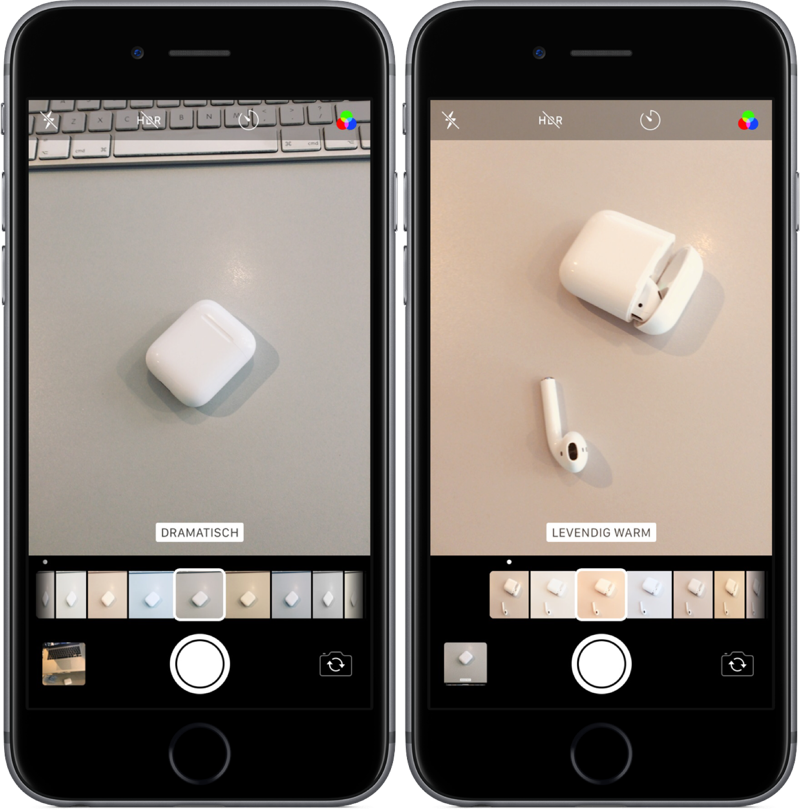
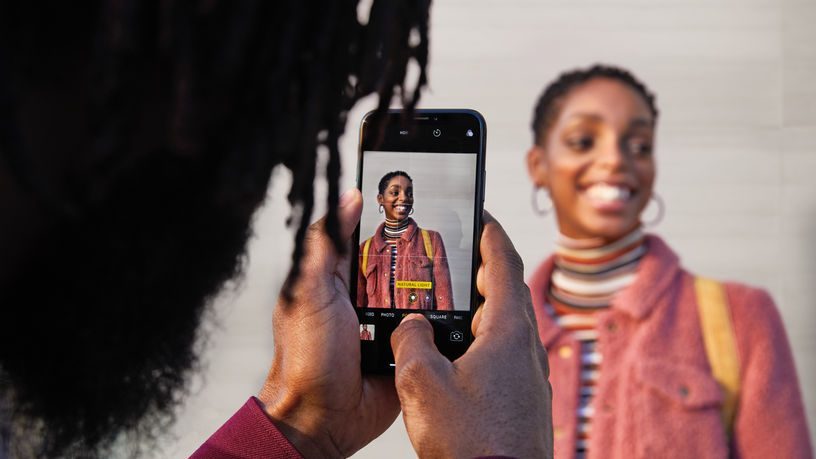
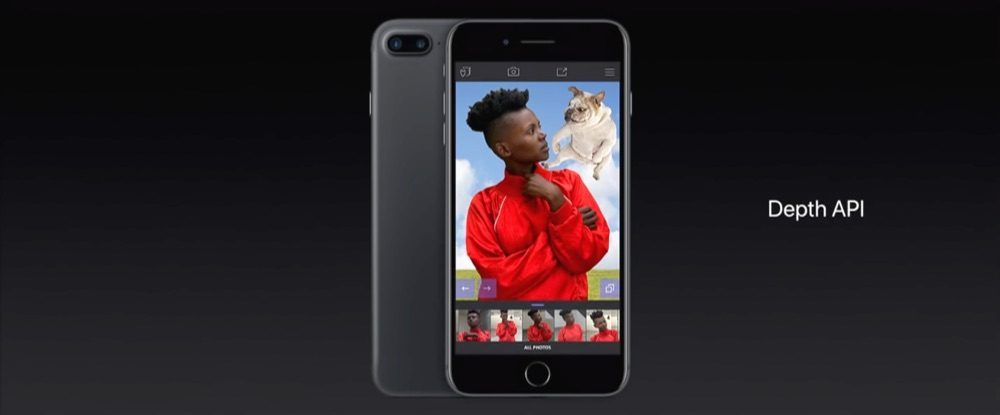
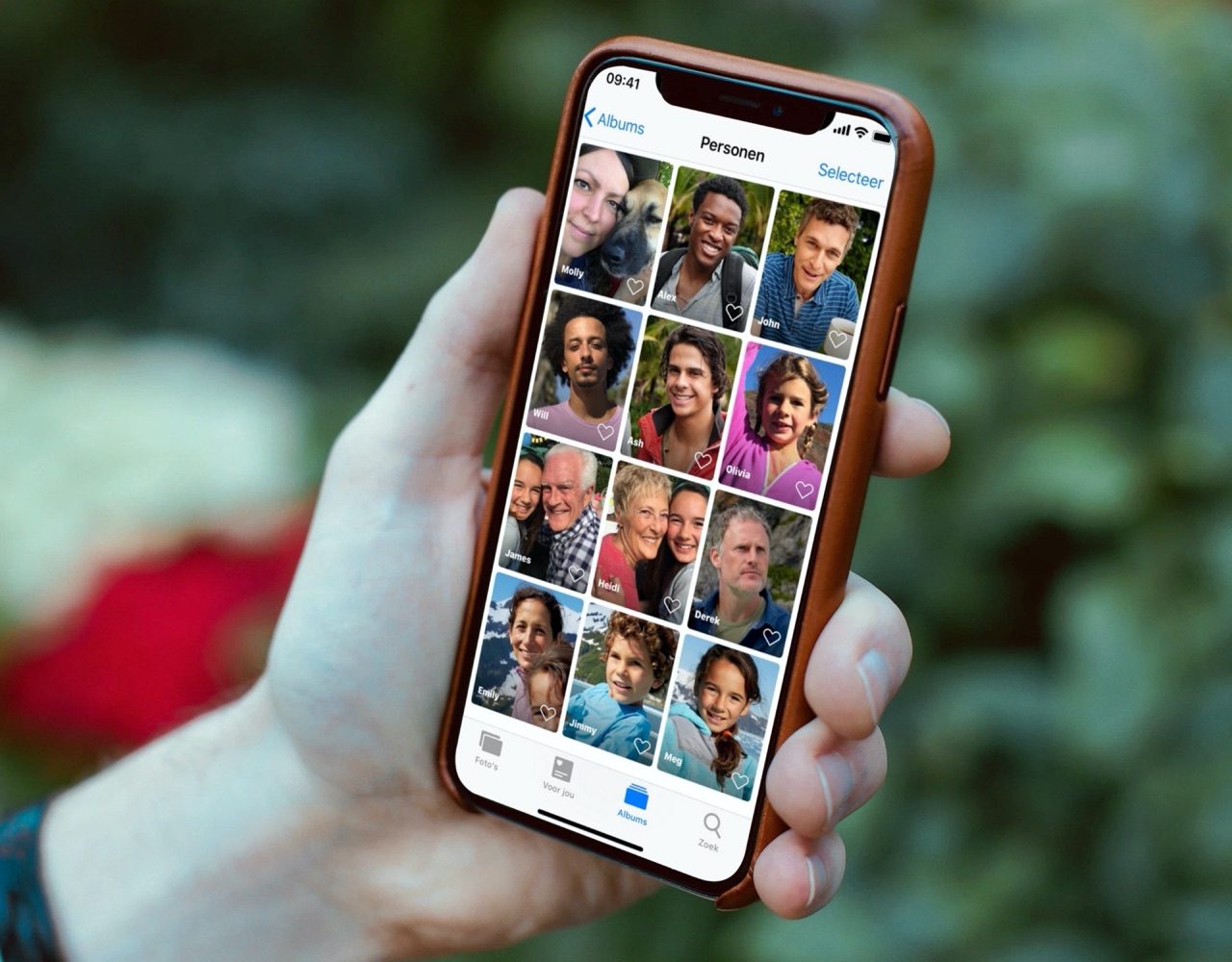
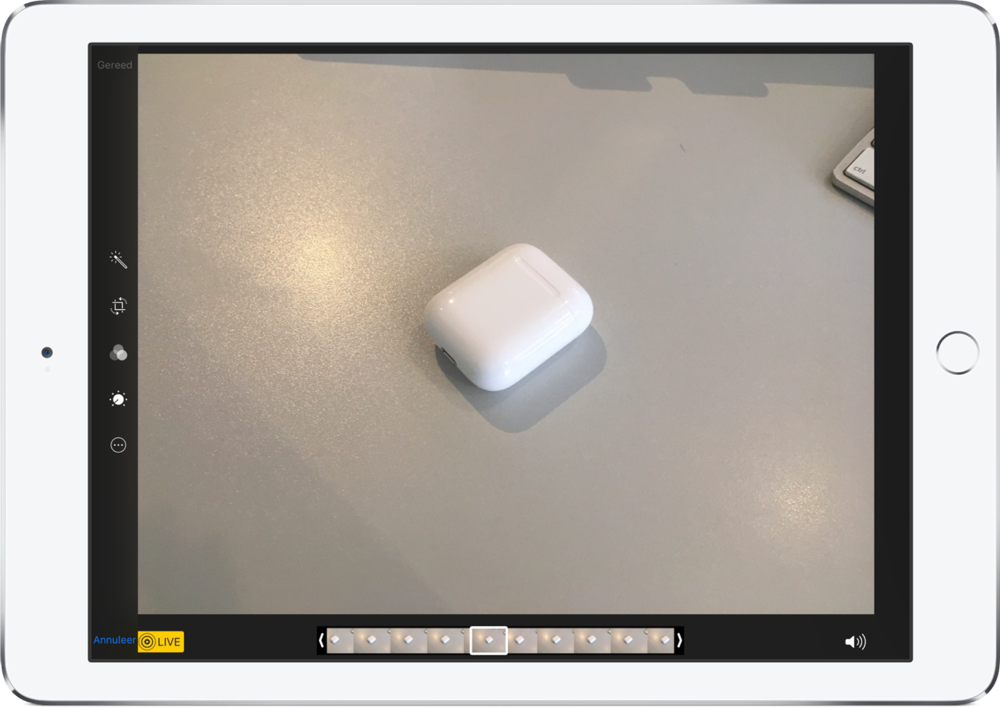
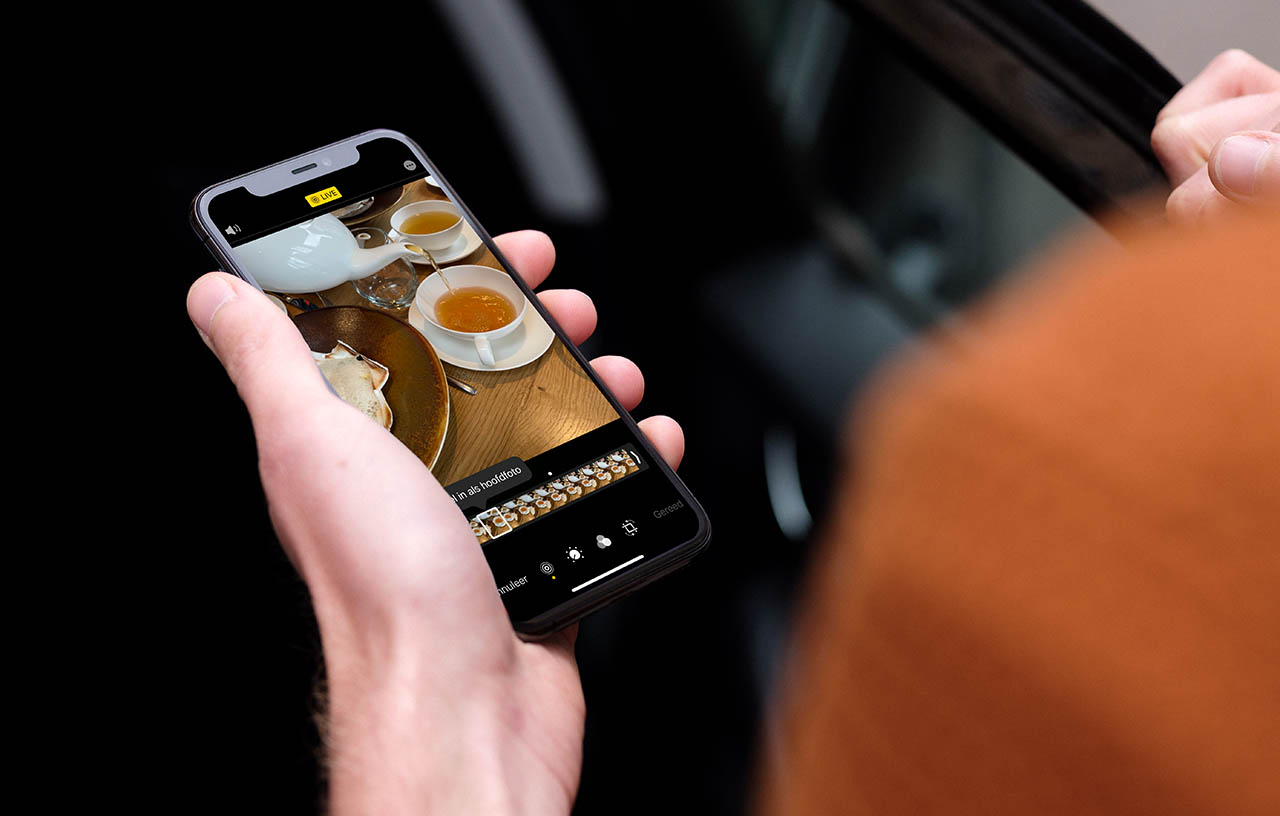
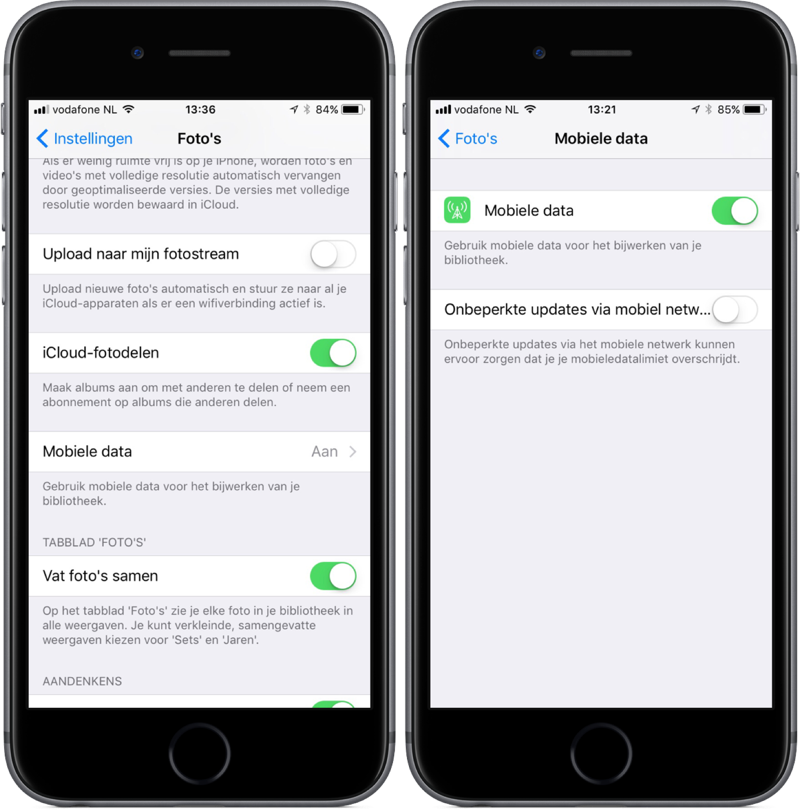
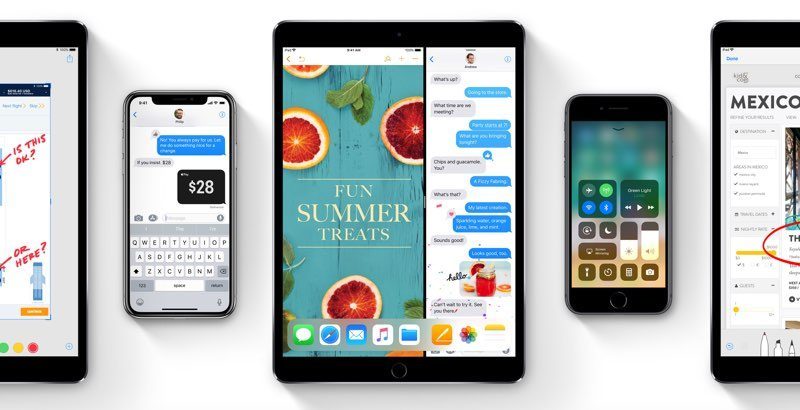

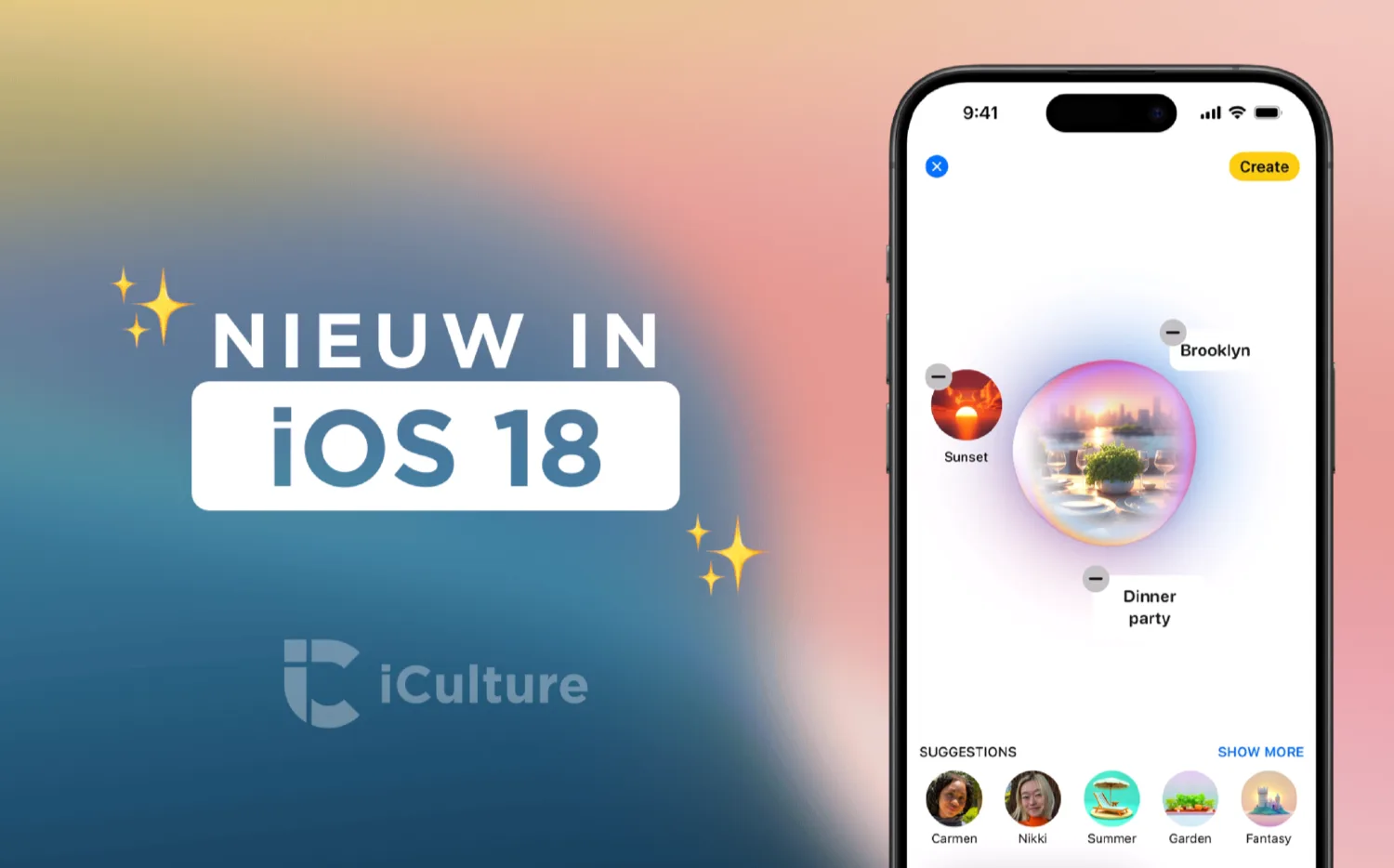

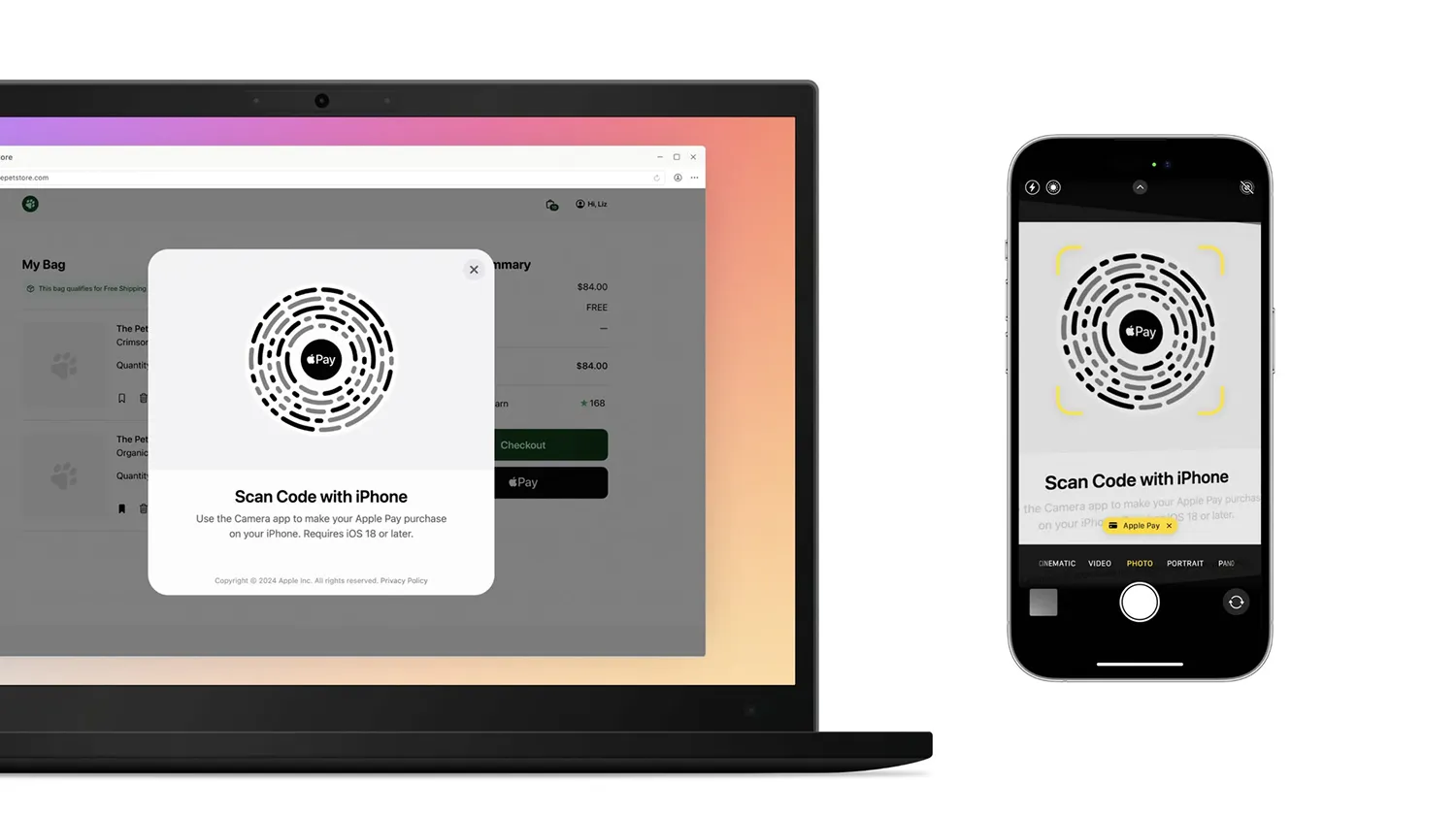

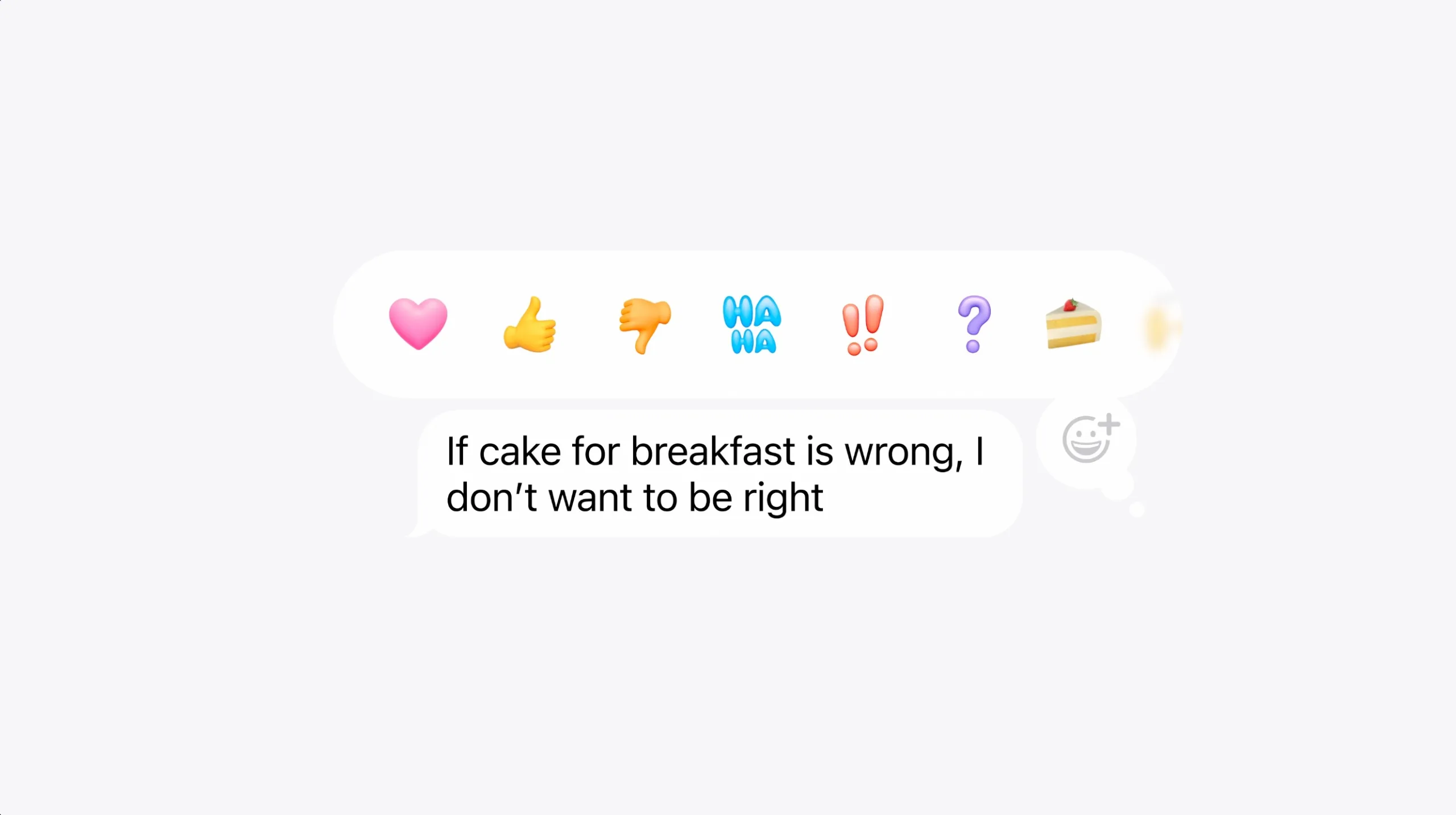

Eindelijk synchroniseren gezichten, ben daar heel blij mee. Is er bekend hoe het mergen hiervan gaat, of moet ik alles weer opnieuw doen?
Is het inmiddels al mogelijk om 16×9 foto’s te maken met de standaard foto app?
Eindelijk QR ondersteuning. Denk dat het gebruik ervan ineens snel zal toenemen.
Kan je die qr code ook uitzetten? Anders krijg je van die fotobombers met spam sites op ieder festival
Inderdaad een goeie! Had ik nog niet eens aan gedacht!
Yep. In Instellingen kan je QR code scannen uitschakelen.
Welke bèta versie worden op gedoeld bij het stukje over de verschillende instellingen?
Verticale aandenkens (VVS) vind ik absoluut geen verbetering. IOS moet een melding krijgen als prutsers verticaal lopen te filmen.
Jammer ik zie dat je nog steeds geen 16:9 foto’s kan maken! 😲